发布时间:2021-05-14 12: 00: 14
在日常工作中,使用一个全新的软件时,往往都是需要时间适应且死脑筋地去记住菜单对应的功能按键,不能按照自己的想法设置。对于UltraEdit来说,想要自定义键盘的快捷键和菜单排版实在是太简单了。
因为我们在UltraEdit花费了很大的精力和心思来确保所有功能快捷键和软件排版都是可自定义的,让用户觉得UltraEdit是专门为其服务设计的,能更好地适应软件的使用,提高工作效率和易用性。
今天本章内容就教大家如何在UltraEdit中自定义快捷键以及菜单排版,这里使用UltraEdit 27(win10)进行演示操作。
在UltraEdit中小编使用的是传统菜单,所以在演示图中如有不同之处,请将鼠标光标移动到菜单栏空白处,点击鼠标右键进行调整为“传统菜单模式”,如已经是传统菜单请忽略。
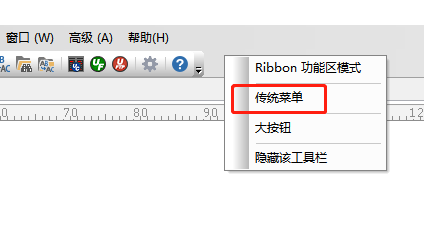
在UltraEdit菜单栏中选择“高级”,点击“配置”。
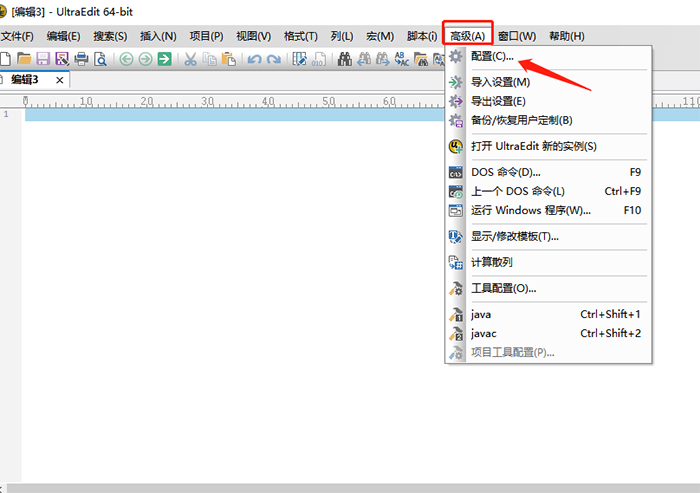
然后在“导航”栏那里找到“键映射”选项,可以看到每个命令对应的热键,热键也就是我们常说的快捷键,我们可以设置一个快捷键去帮助我们执行对应的命令,从而提高工作效率。在这里小编将“1.5 倍间距”命令设置的快捷键为“Shift+q”。然后点击“分配”即可。
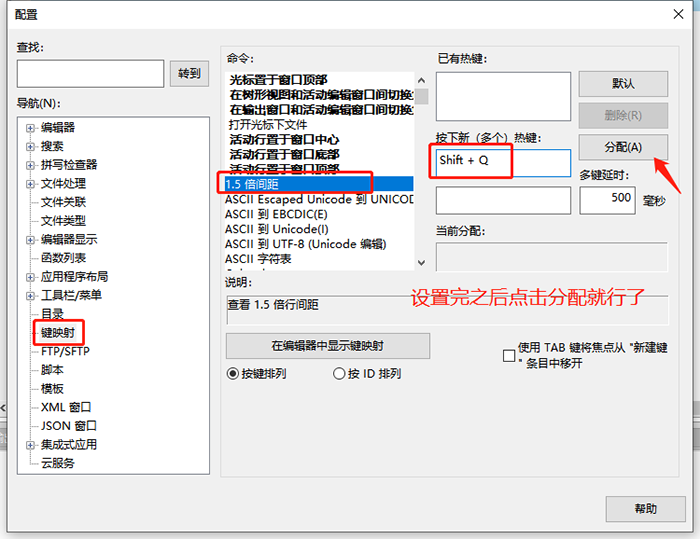
在传统菜单的状态下,在菜单栏空白区域右键打开“Ribbon 功能区模式”。
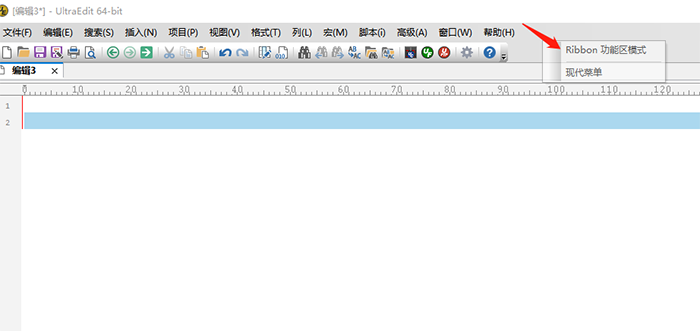
然后再次在空白区域右键菜单栏选择“自定义功能区”。
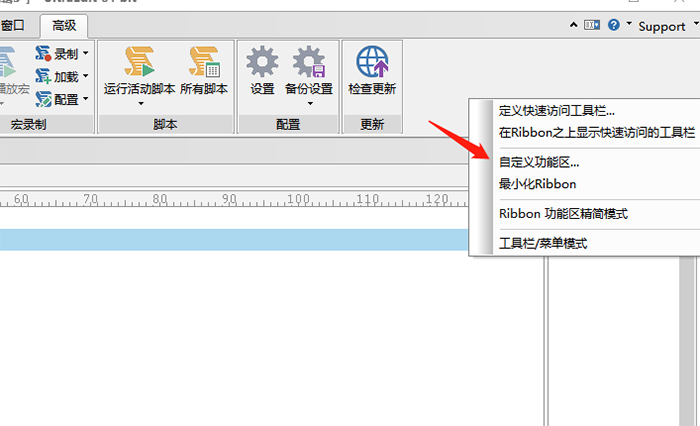
打开之后,可以看到很多选项,首先“New Tab”即是创建选项卡(菜单),可以根据自己需要给菜单命名即是“Rename”,然后我们在菜单下创建一个组即是“New Group”,“Add”即是添加上自己常用的功能按键,然后点击确定即可。
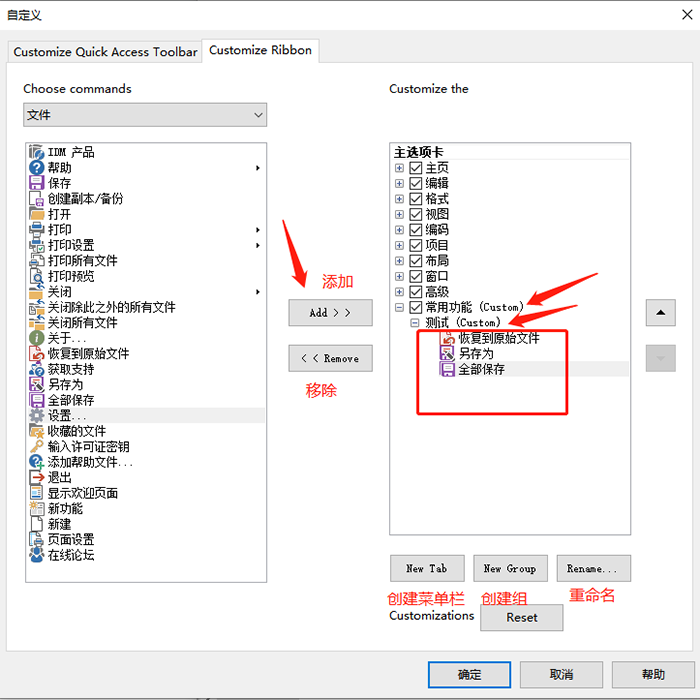
然后就能看见菜单栏上多了一个命名为“常用功能”的菜单,方便我们平常使用,不必在UltraEdit菜单栏中多次翻找。
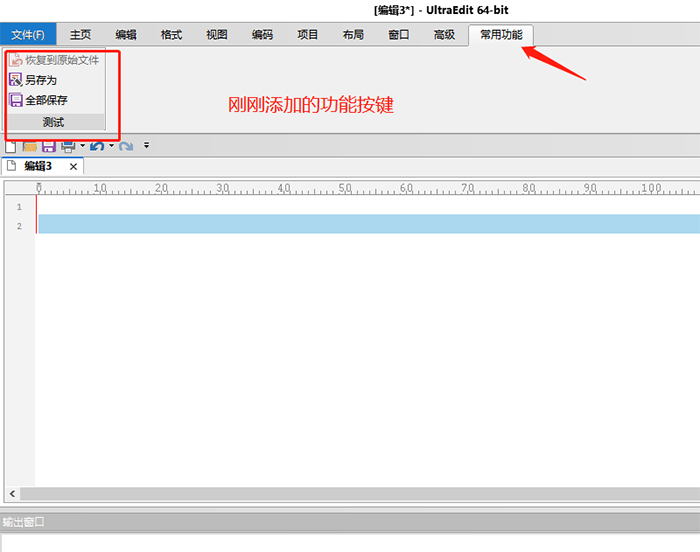
好了以上就是本章所讲的UltraEdit键盘快捷键与菜单排版的自定义的方法,如需更多功能,请搜索UltraEdit中文官网进行了解学习。
作者:茂杨
展开阅读全文
︾
读者也喜欢这些内容:
用UltraEdit编辑竖行文字 UE如何实现竖化操作
随着信息时代的发展,文字排版已经不再局限于水平方向,竖行文字成为一种独特的排版方式。在编程、排版、设计等领域,实现竖化操作有时是必需的。而UE编辑器(UltraEdit)作为一款强大的编辑工具,也提供了实现竖化操作的功能。本文将详细介绍如何在UE编辑器中用UltraEdit编辑竖行文字,并深入探讨UE如何实现竖化操作,为您展示全面的指南。...
阅读全文 >
UltraEdit对应环境如何选择 UltraEdit配置Python程序运行环境
编程工具的选择和配置对于开发者来说至关重要。UltraEdit作为业界领先的文本编辑器之一,如何选择适合的工作环境和如何为Python程序配置运行环境是许多人的关注焦点。通过正确地选择和配置UltraEdit环境,开发人员可以充分利用UltraEdit强大的功能,从而提高编码效率和项目质量。本文将深入探讨UltraEdit对应环境如何选择以及UltraEdit配置Python程序运行环境的具体步骤和好处。...
阅读全文 >
ultraedit怎么同时显示多个文件 ultraedit多窗口并排怎么做
在进行文本编辑和处理时,有时需要同时查看和操作多个文件。UltraEdit作为一款功能强大的文本编辑器,提供了多窗口并排功能,使用户能够轻松地在同一界面中同时显示和编辑多个文件。本文将详细介绍ultraedit怎么同时显示多个文件,ultraedit多窗口并排怎么做。...
阅读全文 >
UltraEdit替换换行符 UltraEdit替换功能
在文本编辑和编程领域,UltraEdit是一款广受欢迎的文本编辑器,它具有强大的功能和灵活的操作,可以提高工作效率。本文将介绍UltraEdit替换换行符,UltraEdit替换功能的内容。...
阅读全文 >